我们接着上次的《带你了解真8K VR视频后期处理技术,远离“渣”画质(上)》继续深入探讨真8K VR视频后期处理的关键技术,旨在帮助你打造出真正高清、沉浸且无“渣”感的视觉体验。
在上篇中,我们主要铺垫了8K VR视频的“真”意,即其惊人的分辨率和360°的沉浸视角,并强调了后期处理对于弥补前期拍摄短板、提升最终观感的重要性。本篇将聚焦于更具体的后期处理技术环节,特别是色彩校正、景深合成以及最终输出优化。
---
### "下篇:精雕细琢,化“真”8K为“美”8K VR"
#### "三、 超越“直出”:专业的色彩校正与风格化 (Color Grading & Styling)"
8K分辨率本身只是提供了极致的细节承载能力,但色彩才是驱动沉浸感和情感表达的关键。对于VR内容而言,色彩准确性尤为重要,因为它直接影响用户对虚拟世界的真实感和代入感。
1. "色彩空间与位深选择 (Color Space & Bit Depth):"
"为何重要:" 8K素材的动态范围和色彩信息远超普通视频。使用Rec.2020色彩空间和10位或12位位深进行后期处理,可以保留更丰富的色彩层次和更宽的动态范围,避免在处理过程中产生色彩 banding
相关内容:
在【带你了解8K VR视频后期处理技术,远离“渣”画质(中)】中,介绍了Nuke Cara VR对于拼接中的色彩设置,如何调整视频的曝光以及使用ROTO织补天空以及地面缺失内容。在本篇章中继续介绍,输出文件的方式及视频导出格式设置,以及如何使用Davinci Resolve Fusion添加替换动态天空3D跟踪教程等内容。
用Write输出完成的视频
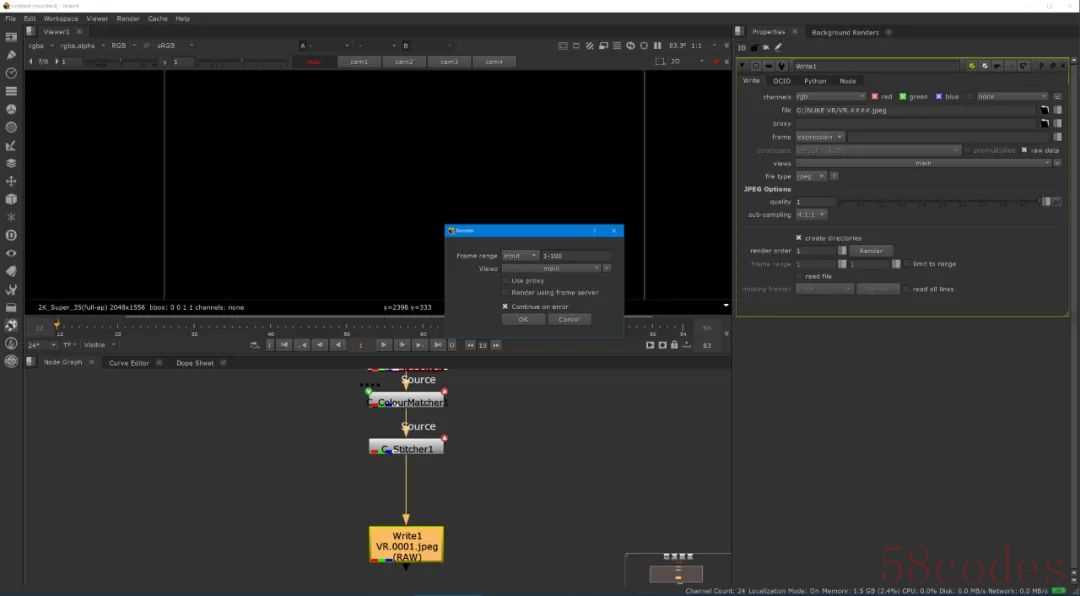
在节点面板上按键盘上的快捷键W,就能调出Write输出节点,将Merge节点连接到Write,这时预览窗口就没有显示了, 双击Write节点,在右侧属性里可以看到渲染的参数,存储文件夹(file)选择你要导出的文件夹位置,可以新建一个文件夹单独存储,但是必须是英文的名字,NUKE对中文是不支持的,而且非常容易出错。
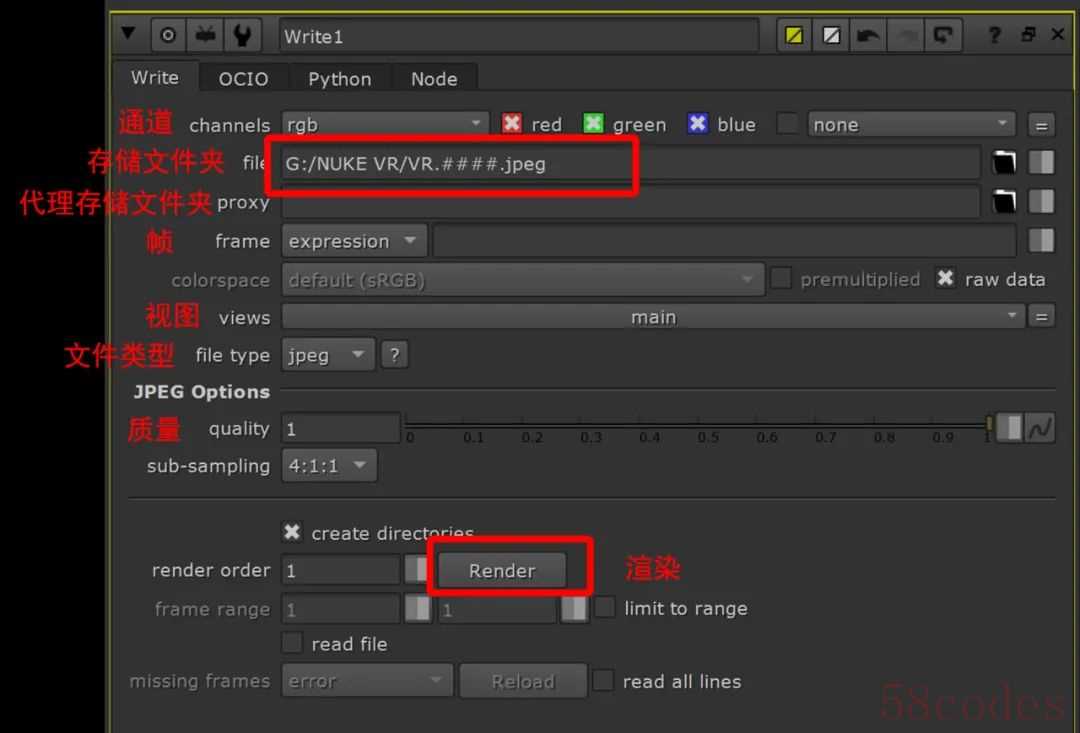
如果想导出序列,那么就要像上图那样在文件夹后面为序列起个英文的名称,然后加英文状态下的点,再加上####,再加上英文状态下的点,再加上后缀,本案例加的后缀为.jpeg,所以导出的每一帧都以jpeg图片方式存储在指定的文件夹内。Views(视图)选择主图(main)。Quality(质量)调成1,最大质量。单击Render(渲染)后,会出现一个对话框,首先在Frame range(帧范围)选项里输入你想要导出的帧,本案例是1-100帧,此后会在文件夹里看到100个jpeg图片序列。
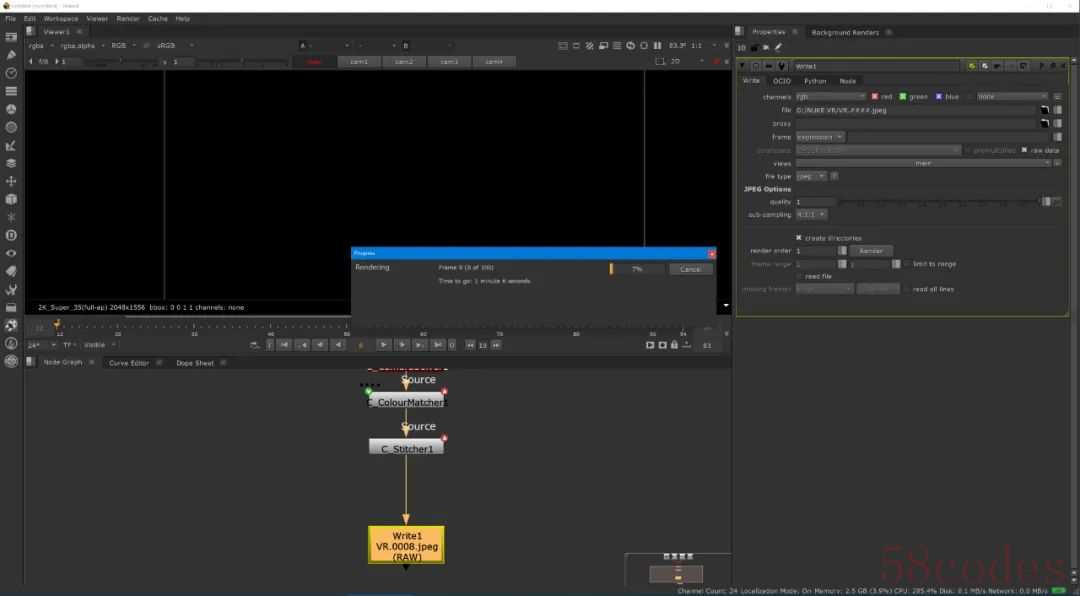
Views(视图)选择主图(main)。点击【OK】,开始【渲染】,这步操作后得等待一会儿如上图,时间长短根据您的计算机配置,等渲染完成后,就可以在指定的文件夹里看到成品了。
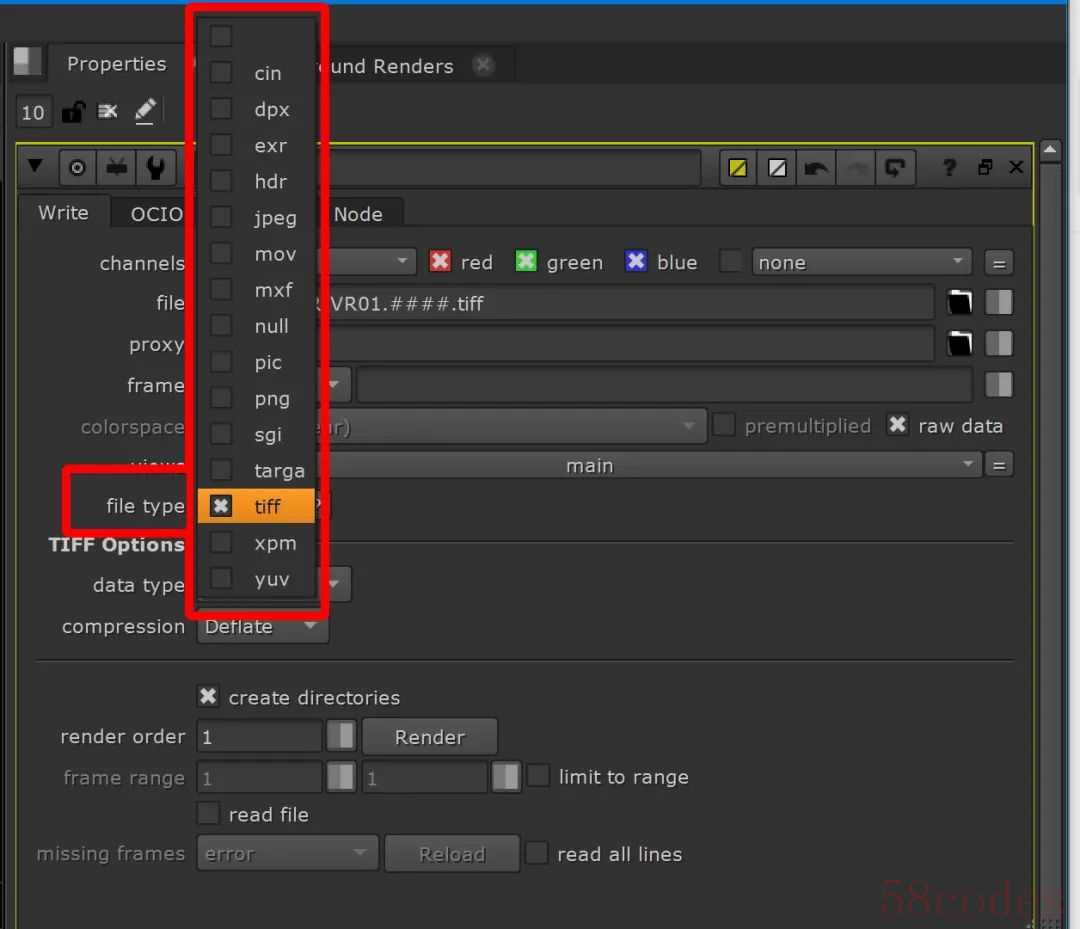
NUKE支持的视频格式很多种,基本都是以序列导出的,例如后缀为【cin】、【dpx】、【exr、 【jpeg】、【png】等等,要想导出单独的视频文件,目前只支持MOV格式。
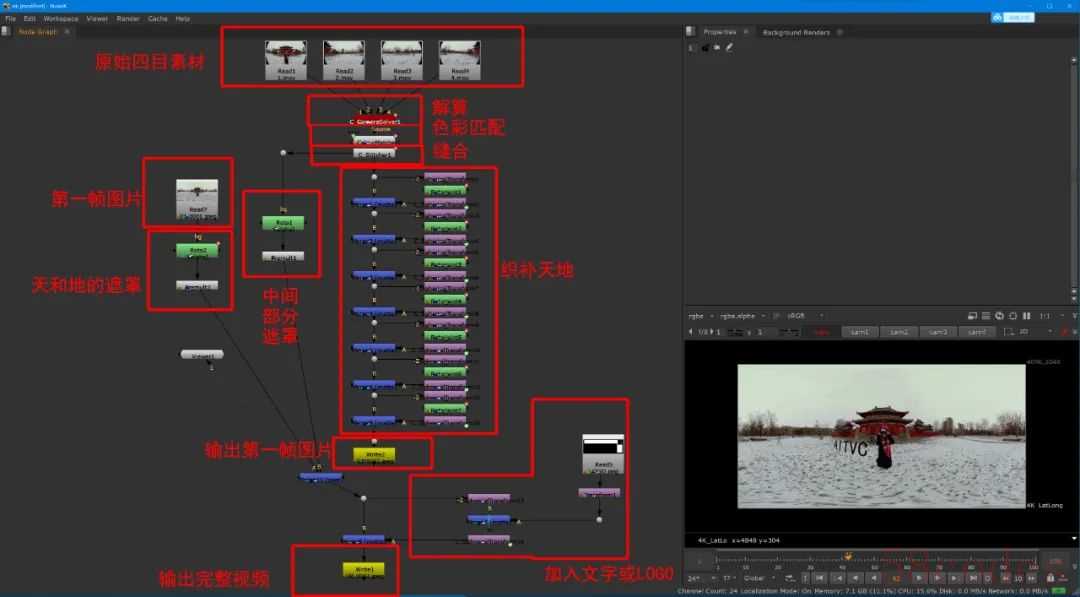
最后看一下整个制作的节点树,厘清制作思路。
用fusion为全景视频换天
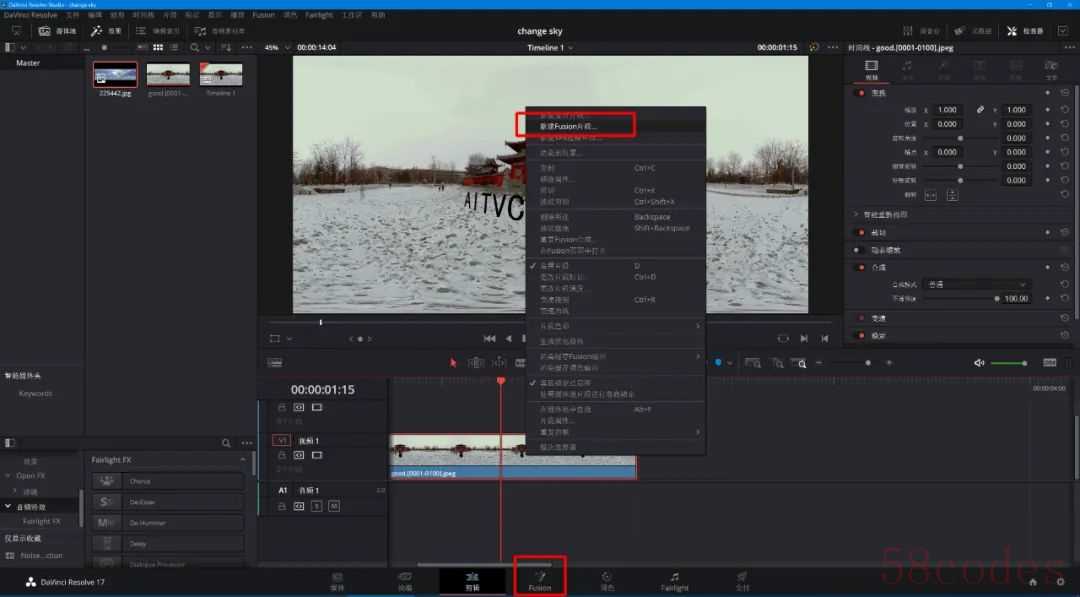
首先将全景视频导入Davinci Reslove中,播放一下视频,然后选中视频按右键选择新建Fusion片段,确保播放头在片段上面,点击下方Fusion选项卡,进入Fusion界面。
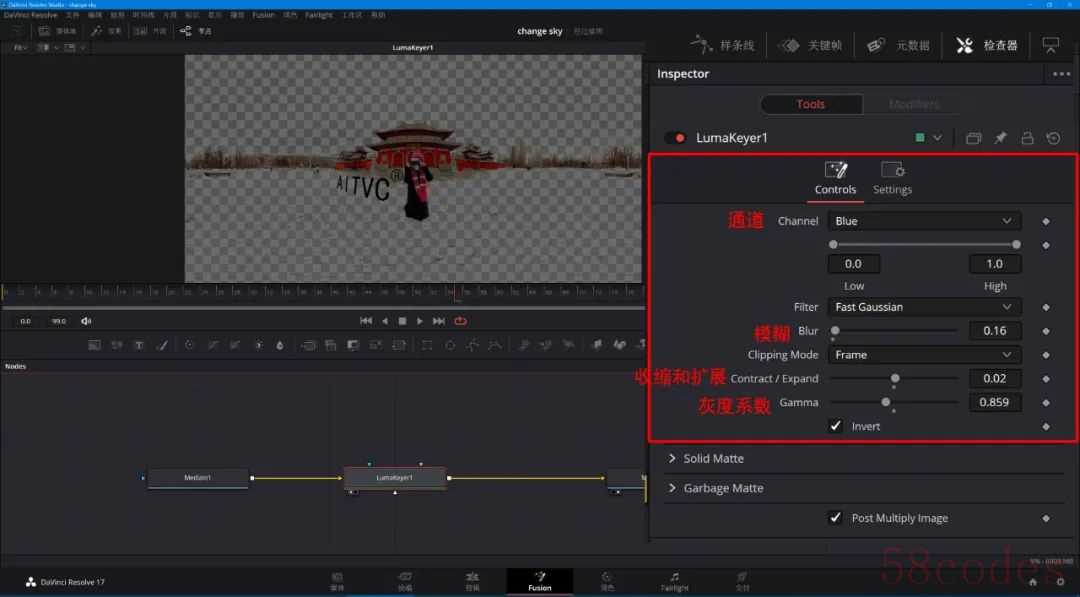
在Fusion界面里的MediaIn1后面加入LumaKeyer(亮度抠图)节点,然后再右侧检测器中调整参数让天空扣除,这里Channel(通道)我选择Blue,因为相比较其他通道,蓝通道反差比较大适合抠图。Blur(模糊)0.16,这部主要看树枝的边缘。Contract/Expand(收缩和扩展)0.02。Gamma(灰度系数)0.859。在下面勾选Invert(反选)。
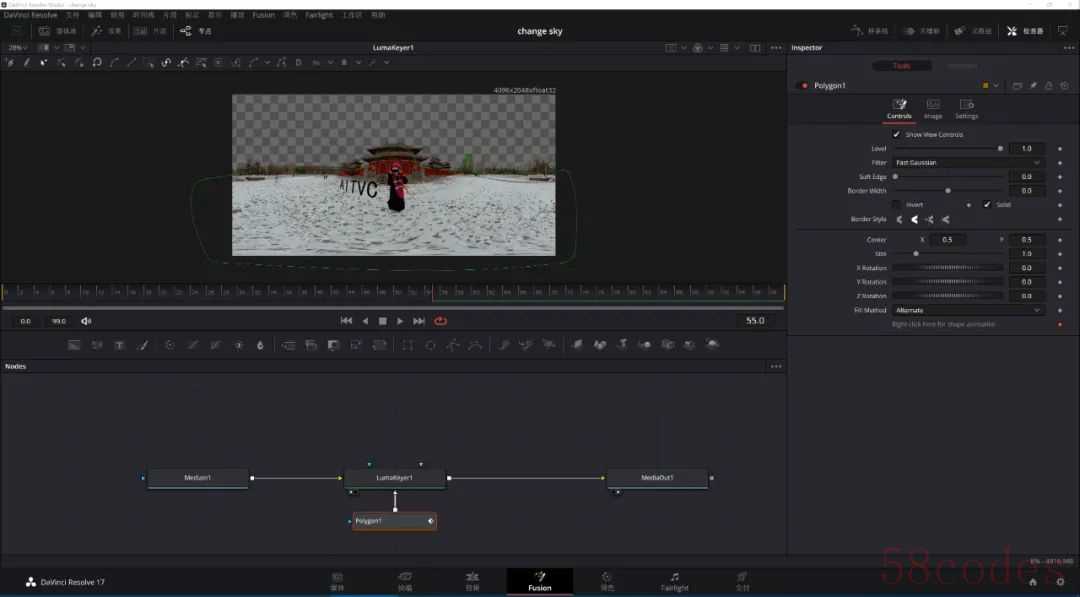
再添加一个Polygon(多边形工具),连接LumaKeyer的SolidMatte(保护遮罩)上面,在预览窗画出我想要保护的区域,不能被扣除区域,至此,天空就被扣除完整了。下一步,添加全景天空素材。
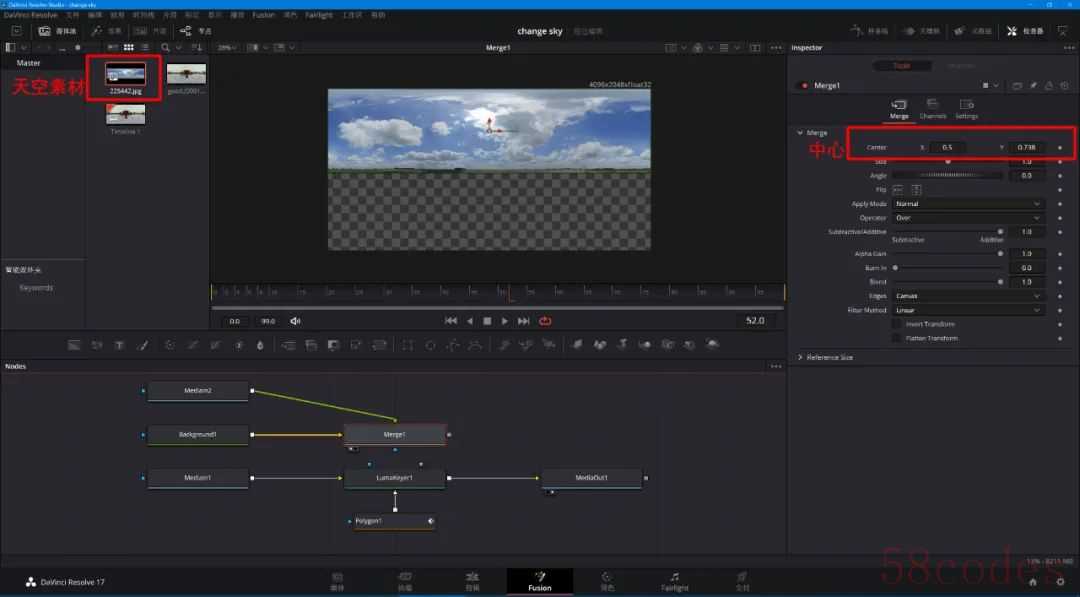
打开媒体池,导入一张全景天空JPG素材,这里要注意的是天空素材的宽度要和全景视频的宽度保持一致,高度不限,如果不一致,请在Photoshop中修改。我们让天空素材MediaIn2在预览窗口中显示,按键盘1键。再添加一个Bakground1(背景节点)和Merge1(合并)节点,以背景为背景,天空素材为前景连接好节点,让Merge在预览窗口显示,按键盘1键。调节Merge的Center(中心)下的Y轴向上到画布上边缘。
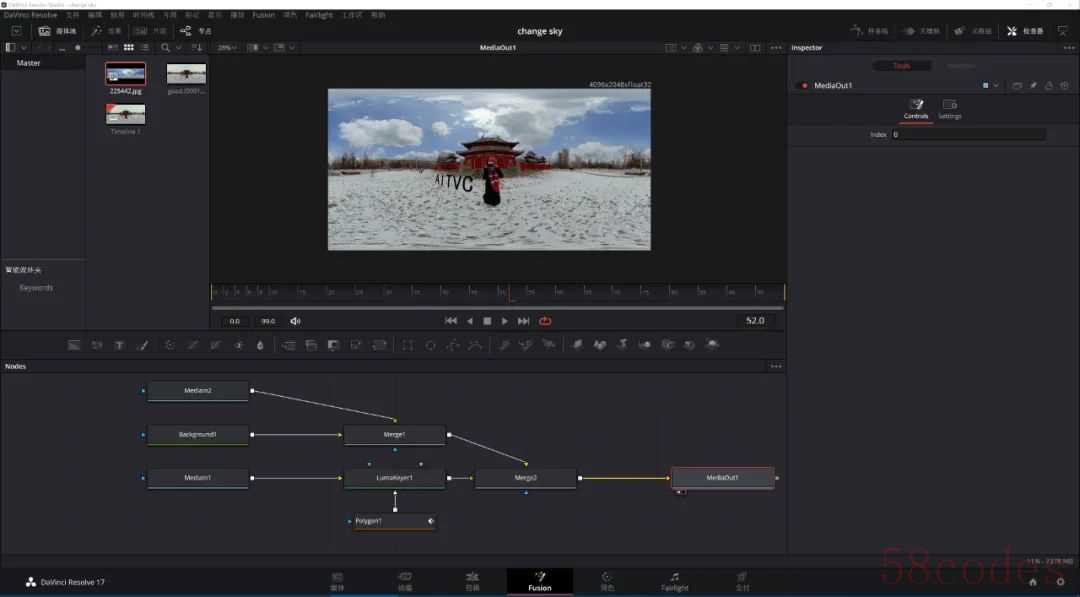
建立Merge2(合并),前景是全景视频层,连接绿色箭头,背景是天空图片层,连接黄色箭头,然后再把Merge2的输出端连接到MediaOut1(媒体输出)。按键盘1键让MediaOut1(媒体输出)在预览窗口显示。
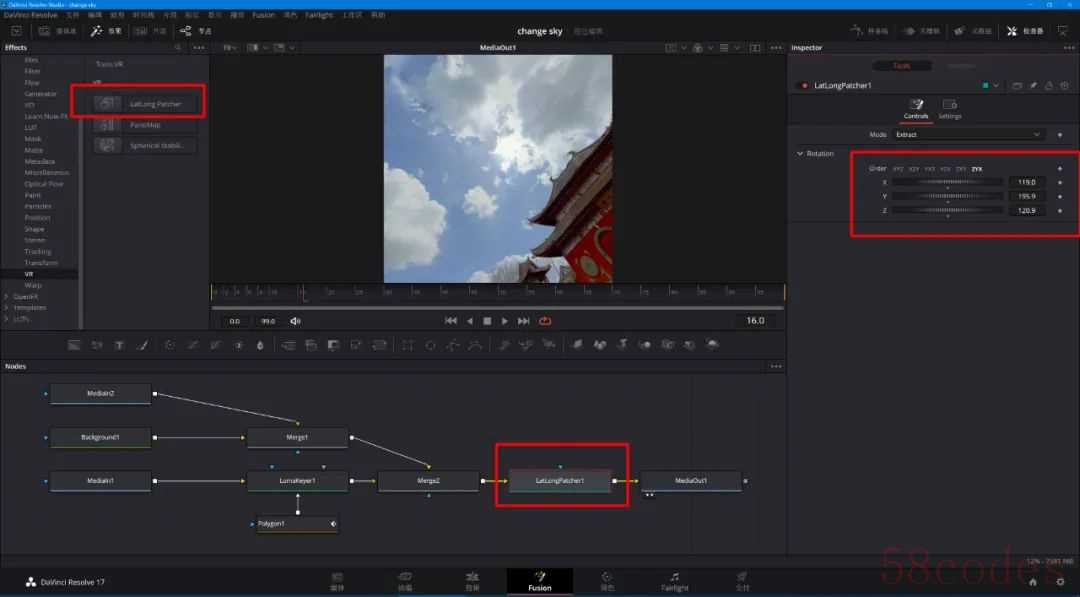
在Merge2(合并)节点后面再加入一个LatLongPatcher节点,然后再右面属性栏调整Rotation的XYZ数值,反复查看天空是否有缝隙,如果有就可以用此节点织补缝隙,如果没有就可以把这个节点删除,然后返回剪辑选项卡了。
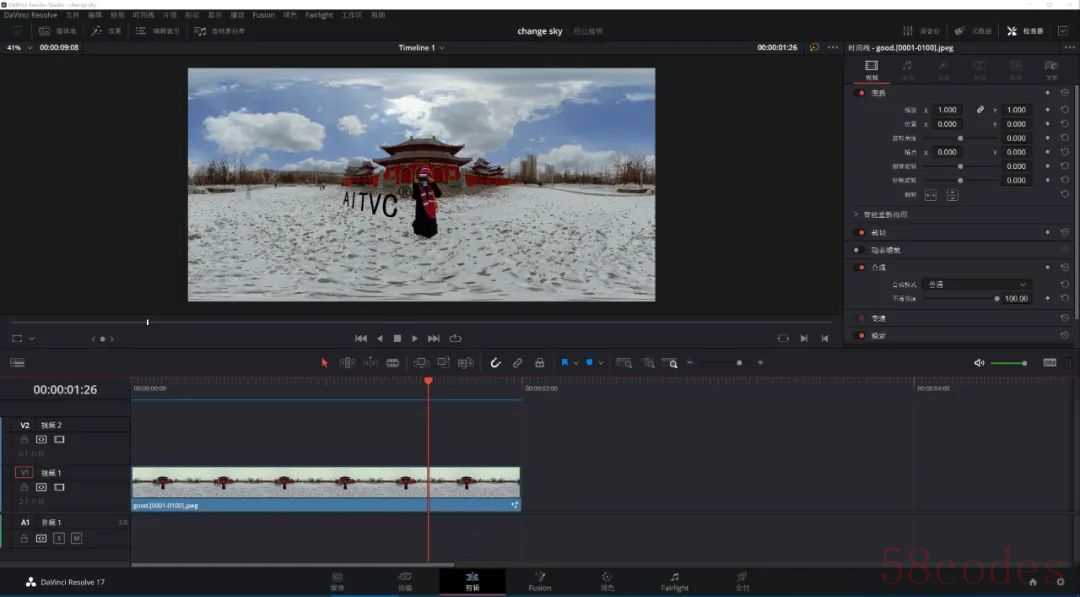
返回剪辑选项卡,播放视频可以看到天空已经更换好了。可以到交付选项卡里输出渲染视频。
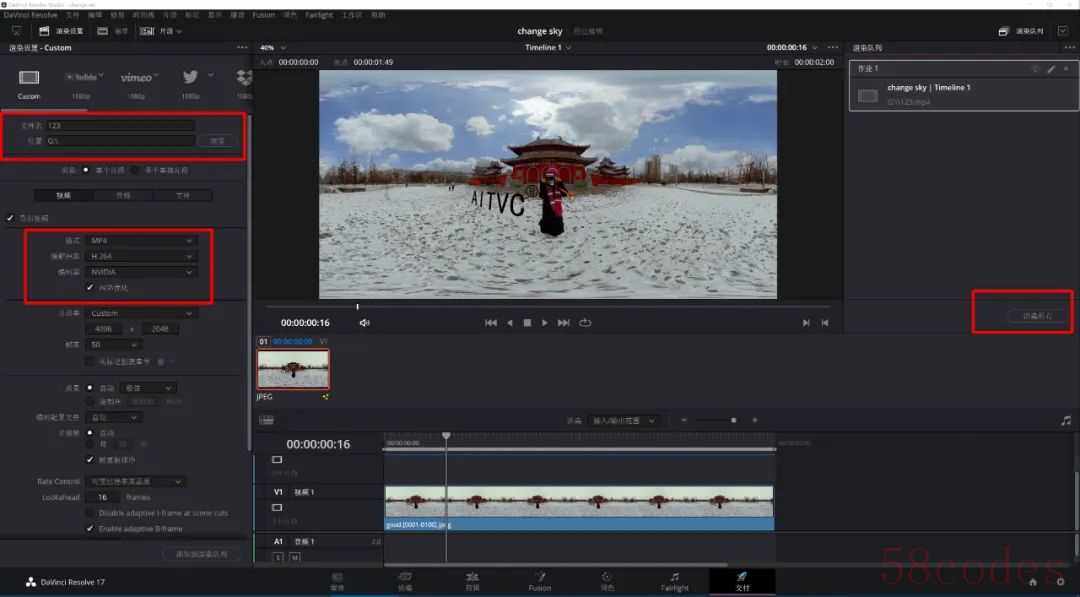
选择交付选项卡,填写渲染文件名和要保存的位置,格式选择MP4,编解码器选择H.264。编码器选择NVDIA。勾选网络优化。点击添加到渲染队列。在右侧点击渲染所有,然后等待一会渲染完成就可以到存储的文件夹中观看了。
写在结尾的话
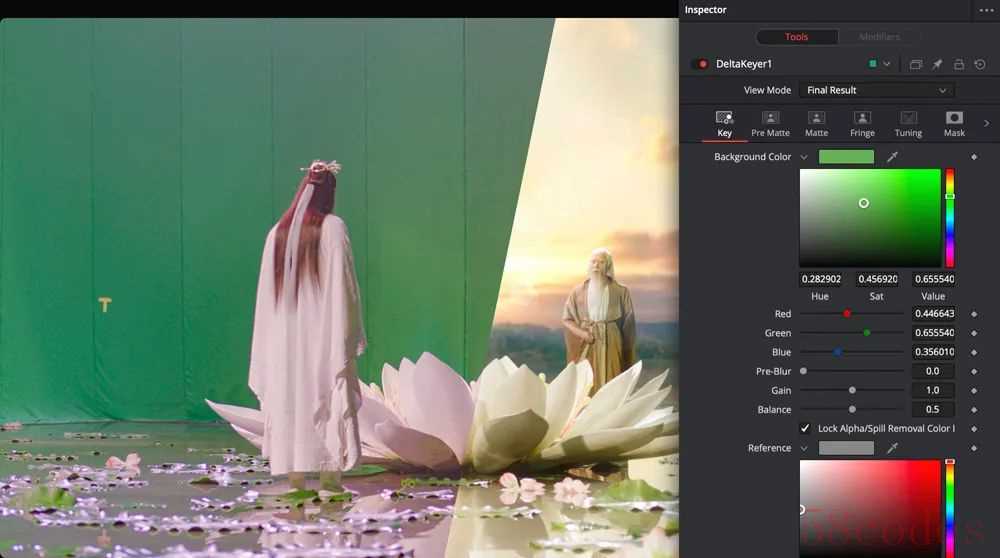
到这里就结束了NUKE CARA VR + Davinci Resolve 17 + Fusion17对于定点固定机位的8K VR视频的后期织补教程,在后续还会推出针对8K VR的移动拍摄和后期跟踪织补教程,以及碗慕、球幕、L型演示屏幕的影片后续制作教程,并且通过使用Cinema 4D制作炫酷的城市激光投影影片制作教程,敬请期待。
文章为POPDV原创,欢迎小伙伴们积极分享,如需转载敬请注明出处。
推广合作请添加微信"celinelb"。

哈苏推出 XCD 2,5/25V 广角夜拍镜头
近日,高端中画幅相机技术领导者哈苏Hasselblad,正式发布广角夜拍镜头XCD 2,5/25V。XCD 2,5/25V 采用了 10 组 13 片式光学结构,包含 4 片非球面镜片和 3 片超低色散镜片,光学素质十分强悍,可以为用户带来高画质的成像效果。XCD 2,5/25V 的光学结构能满足 1 亿像素传感器的高解析力要求,让画面中心和边缘图像均清晰锐利。在色散方面,XCD 2,5/25V 也表现出了优秀的控制能力。25cm 的近摄能力,让美食、花卉等近景特写的表现力更细致入微。

通过精巧的光学设计,XCD 2,5/25V 在保持较小的体积下,具备了优秀的解析力、色彩还原能力,以及宽敞的通光口径,相较 XCD 4/21 的 f/4 最大光圈,体积更小、重量更轻的 XCD 2,5/25V 可实现 f/2.5 最大光圈,带来突出主体的虚化效果。

XCD 2,5/25V 采用大口径镜间快门模组,快门速度最高达 1/4000 秒,可实现全局曝光和闪光灯全速同步,尤其为闪光灯摄影带来便利,如在日间强光环境下,可通过闪光灯压暗周边背景、突出主体,并清晰定格运动瞬间。



 微信扫一扫打赏
微信扫一扫打赏
 支付宝扫一扫打赏
支付宝扫一扫打赏
